Як отримати Steam на Chromebook
Що потрібно знати
- Якщо ваш Chromebook підтримує програми Linux, виберіть системний трей > налаштування. Поруч з Linux, виберіть Ввімкнути > Встановити.
- Далі встановіть програму Linux Steam за допомогою ряду команд терміналу.
- Якщо ваш Chromebook не підтримує програми Linux, встановіть Linux, а потім установіть Steam за допомогою a Середовище робочого столу Linux як Ubuntu.
У цій статті пояснюється, як отримати Steam на Chromebook. Методи включають встановлення Steam як звичайної програми для Linux, якщо ваш Chromebook підтримує цю функцію. Якщо це не так, ми пояснимо, як встановити Linux на Chromebook, а потім встановити Steam за допомогою a Середовище робочого столу Linux як Ubuntu.
Використовуйте Steam на Chromebook, встановивши Steam як програму для Linux
Перший спосіб використовувати Steam на Chromebook – це встановити Steam як звичайну програму для Linux. Це дещо складний процес, який вимагає від вас увімкнути програми Linux на своєму Chromebook, а потім встановити Steam за допомогою
Щоб визначити, чи підтримує ваш Chromebook програми Linux, перевірте Список підтримуваних комп’ютерів Chromebook від розробників XDA і налаштування системи. Якщо параметр програм для Linux недоступний, спробуйте перейти на бета-версію ОС Chrome або на канал розробника.
Увімкніть програми Linux на Chromebook
Якщо ваш Chromebook може запускати звичайні програми Linux, вам потрібно буде ввімкнути цю функцію, перш ніж ви зможете встановити Steam. Це простий процес, який включає перемикач у налаштуваннях ОС Chrome.
-
На Chromebook виберіть системний трей у нижньому правому куті робочого столу, а потім виберіть значок шестерні щоб відкрити меню налаштувань.
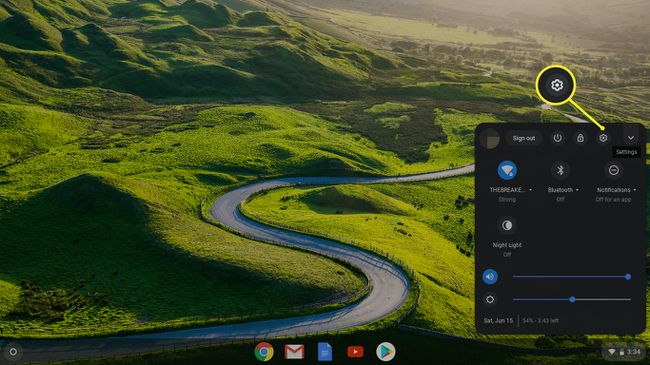
-
Прокрутіть униз, щоб знайти розділ Linux (бета-версія), а потім виберіть Ввімкнути.
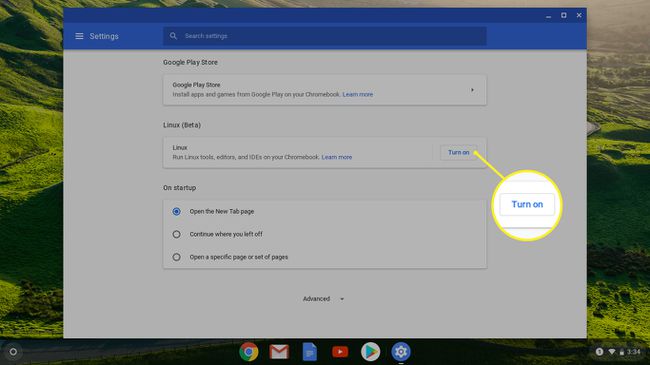
-
Виберіть Встановити.

-
Дочекайтеся завершення процесу встановлення. Коли це буде завершено, вас зустріне вікно терміналу. У цьому вікні ви будете встановлювати та запускати програми Linux через ОС Chrome.

Як встановити програму Linux Steam на ОС Chrome
Після того, як ви успішно налаштували свій Chromebook для запуску звичайних програм Linux в ОС Chrome, ви готові до встановлення Steam.
Цей процес досить складний, якщо ви ніколи раніше не використовували Linux, але він не складний. Для огляду вам потрібно буде відкрити термінал Linux на своєму Chromebook, потім ввести серію команд і зачекати, поки кожна завершиться, перш ніж вводити наступну.
Щоб полегшити роботу, ви можете скопіювати та вставити кожну команду з цих інструкцій. Для цього скопіюйте текст команди, а потім натисніть ЗМІНИТИ+CTRL+В у вікно терміналу, щоб вставити скопійований текст. Нарешті, натисніть ENTER щоб виконати команду.
Ось як встановити Steam на Chromebook як звичайну програму для Linux:
Натисніть ЗМІНИТИ+CTRL+Т щоб відкрити вікно терміналу Linux.
-
Введіть наступну команду у вікно терміналу. Ви можете скопіювати та вставити його або ввести, а потім натиснути увійти виконувати.
echo 'deb http://httpredir.debian.org/debian/ jessie основний внесок невільний' | sudo tee -a /etc/apt/sources.list.
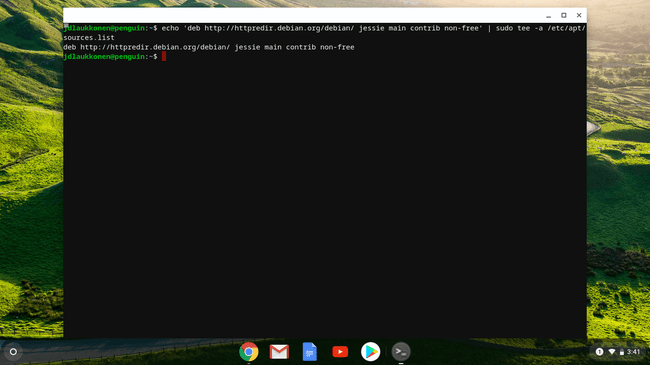
-
Введіть таку команду у вікно терміналу:
sudo dpkg --add-architecture i386.

-
Введіть таку команду у вікно терміналу:
оновлення sudo apt.
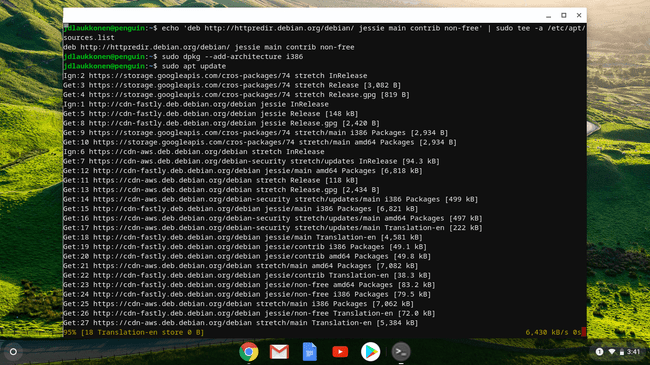
-
Введіть таку команду у вікно терміналу:
sudo apt встановити steam.
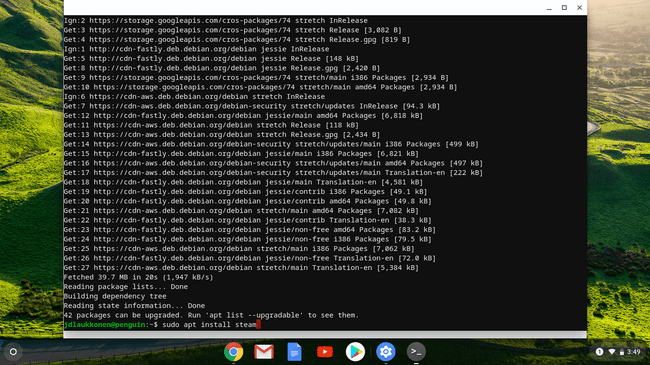
-
Натисніть Ю щоб підтвердити встановлення.

Під час цього кроку інсталятор покаже вам, скільки місця для зберігання Steam займе. Якщо на вашому Chromebook недостатньо пам’яті, ви не зможете встановити Steam.
-
Погодьтеся з ліцензійною угодою Steam, щоб завершити процедуру встановлення.
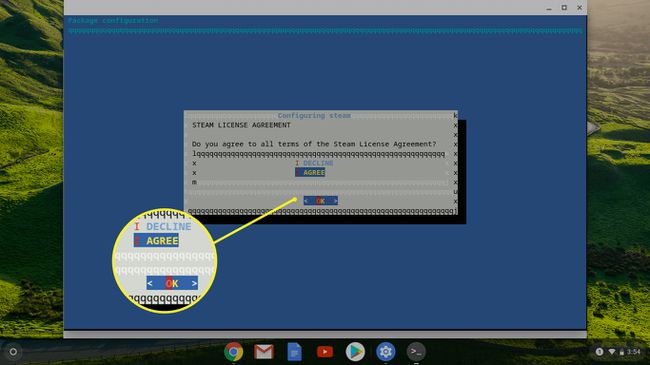
-
Зачекайте, поки Steam оновиться.
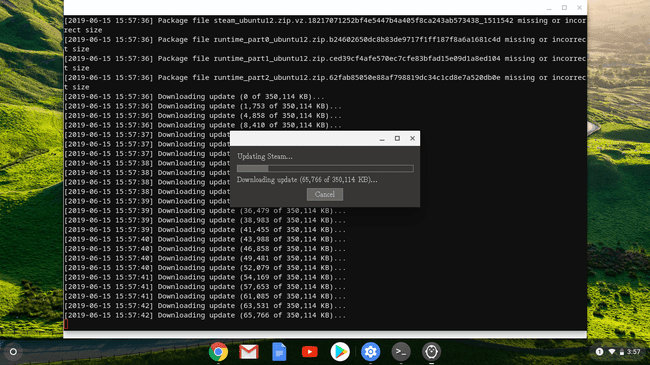
-
Виберіть УВІЙТИ В ІСНУЮЧИЙ ОБЛІКОВИЙ ЗАПИС щоб увійти у свій обліковий запис Steam. Тепер ви можете використовувати Steam на своєму Chromebook.
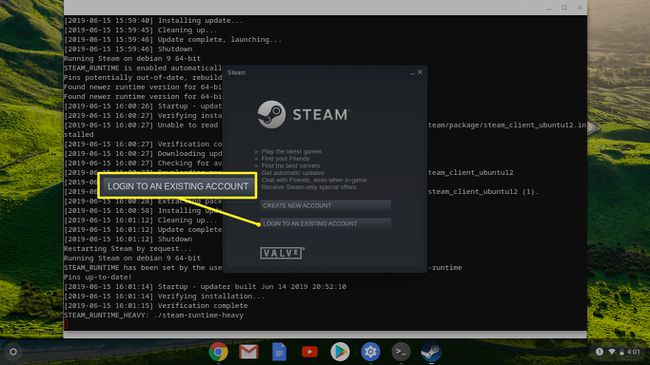
Як встановити Steam на Chromebook, який його не підтримує
Інший варіант працює на всіх Chromebook, але є ще складнішим. Для цього параметра потрібно встановити Linux на Chromebook, а потім встановити Steam через a Середовище робочого столу Linux як Ubuntu.
До впровадження звичайних програм для Linux розумні користувачі знайшли обхідний шлях, який дозволив кожному Chromebook запускати Linux разом із ОС Chrome. Це складніший варіант, ніж проста установка програми Linux через ОС Chrome, але це єдиний варіант для більшості Chromebook.
Це хороший варіант, якщо ви хочете мати на своєму Chromebook справжнє середовище робочого столу Linux.
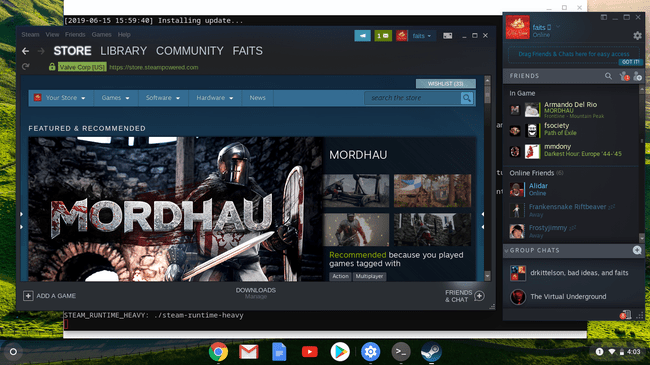
Використовуйте Crouton для запуску Ubuntu Linux на своєму Chromebook
Якщо ви хочете використовувати цей метод, вам потрібно почати з використання Crouton для встановлення Ubuntu, або іншу версію Linux разом із ОС Chrome на вашому Chromebook.
Цей метод не замінює ОС Chrome, тому ви можете продовжувати користуватися своїм Chromebook, як завжди. Однак це вимагає від вас увімкнути режим розробника.
Перейдіть з ОС Chrome на робочий стіл Ubuntu
Коли на вашому Chromebook запущено Ubuntu, ви можете будь-коли перемикатися між ОС Chrome і Ubuntu за допомогою простої комбінації клавіш.
- Комп’ютери Chromebook Intel і AMD: щоб перемикатися вперед і назад, натисніть CTRL+ALT+НАЗАД і CTRL+ALT+ВПЕРЕД, потім натисніть CTRL+ALT+ОНОВИТИ щоб оновити новий робочий стіл.
- ARM Chromebook: щоб перемикатися вперед і назад, натисніть CTRL+ALT+ЗМІНИТИ+НАЗАД і CTRL+ALT+ЗМІНИТИ+ВПЕРЕД.
Перейдіть до офіційний сайт Steam і виберіть Встановіть Steam. Коли відкриється програмне забезпечення Ubuntu, виберіть Встановити і програма встановиться автоматично.
Використовуючи цей метод, вам доведеться перемикатися на Ubuntu щоразу, коли ви хочете використовувати Steam. Ви не можете отримати до нього доступ безпосередньо з інтерфейсу ОС Chrome.
Чи потрібно встановлювати Steam на Chromebook?
Більшість комп’ютерів Chromebook недостатньо потужні для запуску абсолютно нових ігор AAA. Але багато старих ігор і багато нових інді-ігор можуть працювати на зниженому обладнанні, яке є в більшості Chromebook. Крім того, ви можете грати в ігри з інтенсивним процесором, транслюючи їх із настільного ПК на Chromebook, встановлений за допомогою Steam.
